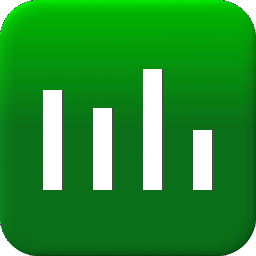intel extreme tuning utility(英特尔超频工具)
v6.4.1.25 官方安装版大小:27.6 MB 更新:2019/03/16
类别:系统增强系统:WinXP, Win7, Win8, Win10, WinAll
分类分类

大小:27.6 MB 更新:2019/03/16
类别:系统增强系统:WinXP, Win7, Win8, Win10, WinAll
intel extreme tuning utility也称之为英特尔超频工具,这是一款由intel官方打造的超频工具,软件能够支持用户对电脑性能参数进行检测,并提供了压力测试、基准化分析等多种分析系统,帮助用户对电脑超频检测,从而为用户提供超频参考,并支持直接对件进行超频操作,在不损坏硬件的情况下有效提升系统的性能,另外,其还具备了系统监测功能,有效的保护硬件安全,有需要的用户赶紧下载吧!
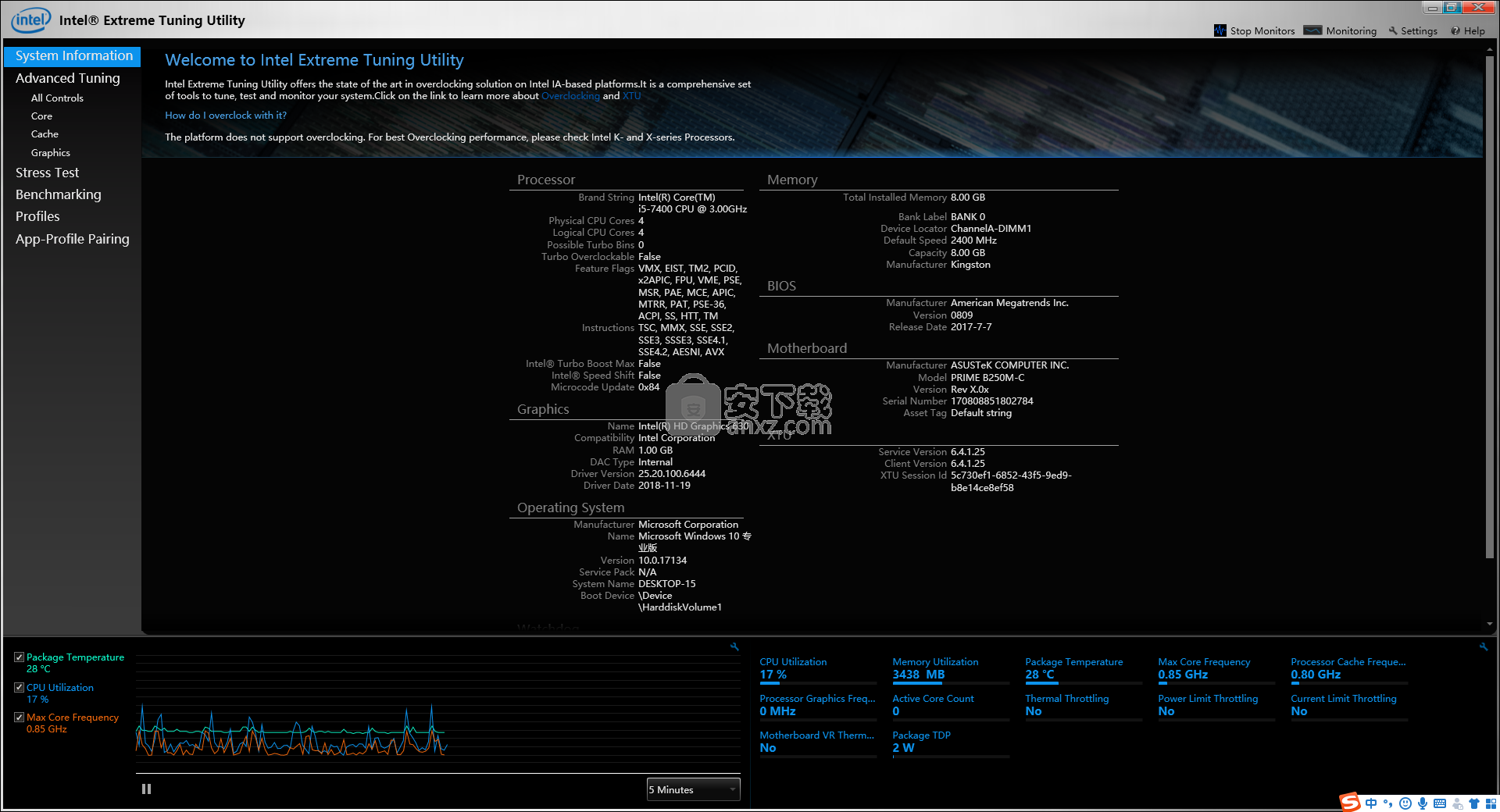
导航和视图
导航区域列出了Intel XTU的所有主要功能。您可以在系统信息中查看有关系统的详细信息,在手动调整中以自由格式更改系统设置,在压力测试中测试系统的稳定性,在基准测试和管理系统集中分析和比较系统的性能与其他系统配置文件配置文件中的设置
英特尔XTU有两种视图:完整视图和监视视图。窗口右上角的切换在这两个视图之间切换。您还可以通过拖动边框来调整每个部分的调整控件,系统表,系统图和系统监视器的大小。
调整控件
用户界面的此区域显示用于在手动调整中更改系统设置的控件。对于压力测试和配置文件,此区域显示这些功能的设置。
系统表
系统表显示有关当前系统设置的信息以及更改摘要。系统表是可自定义的。您可以根据系统表首选项中的超频策略添加或删除项目和列。
系统图
系统图表显示一段时间内测量的系统值。系统图表会在系统中检测到更改时实时更新。您可以自定义系统图,以在系统图首选项中显示超频策略所需的数据。
系统监视器
系统监视器是所选系统值的专用视图。它们显示值,平均值和当前值的范围。如果监控值落入警告或关键区域,则监视器会更改颜色。
图形调整
图形调整页面提供对处理器图形超频控件的运行时访问。对此页面上的控件的更改与对其他手动调整页面上的控件所做的更改无关,会立即应用于系统,并且不需要重新启动系统才能生效。
使用此页面可以快速,立即更改系统图形设置,并观察这些更改对您最喜欢的图形基准测试或平台稳定性测试的直接影响。对“图形调整”页面上的图形控件所做的更改不会永久提交给您的系统,并且在系统重新启动,系统待机或图形驱动程序故障的情况下将重置为其启动值。找到最佳设置后,请使用系统BIOS或处理器手动调整页面对系统配置进行永久性更改。请注意,这些设置可能会也可能不会出现在这些位置中,具体取决于系统的BIOS。
注意:并非所有采用英特尔®高清显卡的处理器都支持对超频控件的运行时调整。此外,请确保使用最新版本的图形驱动程序。如果您的硬件或驱动程序不支持运行时调整英特尔®高清显卡超频控件,则此页面将无法在XTU中使用。
压力测试
压力测试用于确定您的系统是否在其当前设置下稳定。为了能够做到这一点,压力测试执行长时间运行的操作,使系统的组件完全忙碌。在稳定的系统上,此练习完成没有问题。在非稳定系统上,测试在完成之前失败。压力测试失败表明需要进一步微调以使系统稳定。压力测试期间的故障通常会导致系统挂起或重新启动。英特尔XTU将自动从这些情况中恢复。
我们强烈建议您在每次通过手动调整和配置文件更改系统设置时运行压力测试。
英特尔Extreme Tuning Utility中的压力测试
英特尔XTU提供三种压力测试:CPU,内存和图形。 CPU测试通过运行计算密集型程序,使用新系统设置验证系统的稳定性。内存测试通过执行一系列针对内存子系统征税的内存密集型操作来验证内存的稳定性。图形测试通过运行一系列图形密集型操作来验证系统的稳定性,这些操作旨在对CPU的内部图形核心征税。此测试仅适用于具有内部图形核心的平台。
您可以随时在指定的时间内运行所有这些测试。或者,您可以选择在必要时中途停止测试,只需单击“停止测试”按钮即可。
压力测试运行时,您将看到进度指标。您将看到测试完成剩余的总时间以及已完成的测试部分。下面的日志区域提供了有关当前测试会话的更多信息,以及当前测试是通过还是失败的指示。
请注意,在压力测试期间,您的计算机感觉缓慢且无响应是正常的。运行压力测试会占用您的CPU和内存资源,从而真正使您的组件按计划进行。为了获得更好的测试体验,我们建议您在运行压力测试时不要将计算机用于其他任务。
系统信息
系统信息屏幕显示系统的技术属性。 英特尔XTU会查询您的硬件并列出它从系统中读取的值。 这些值根据处理器,主板和计算机中其他组件的功能进行分组。 这些组中的许多组在手动调谐区域中具有相应的控制。 这些部分有蓝色箭头,允许您在手动调整下跳转到该功能的控件。
系统信息屏幕用于检查与性能相关的系统设置的状态。 因此,系统信息中显示的值不会实时更新。 要监视从系统读取的实时数据,可以使用系统图和系统监视器。
基本调整
基本调整是为了简化超频程序,以便初学者可以使用XTU对CPU进行超频。
获取当前的基准分数
这允许用户评估当前系统配置的性能。如果基准执行成功,则将向用户呈现分数。
超频系统
对于初学者,将展示部分超频功能。只有Core和Cache的比率是可调的。
为了获得最佳实践,建议先将比率调整中的小步骤应用于单个组件,然后运行步骤3以验证更改。如果步骤3报告得分很高,您可以继续进行其他调整。您可以反复运行此循环以获得最佳性能增强。您可以随时将活动配置文件保存到文件,然后使用“配置文件”菜单将其重新加载回系统。
见证绩效改进
由于超频,请参阅改进的性能。您也可以在线评估基准分数。
处理器
处理器控件允许您更改影响处理器的设置。如果您的处理器支持更改Intel Turbo Boost Technology设置,则可以在本节中更改它们。您可以在处理器设置下找到有关调整处理器的更多信息。
总线
如果您的系统允许更改系统总线设置,则本部分允许您更改各种系统总线的设置。您可以在总线设置下找到有关调整系统总线的更多信息。
电压
电压控制允许您更改为系统中的组件供电的电压。您可以在电压设置下找到有关调整系统电压的更多信息。
记忆
内存控件允许您设置内存的频率和时间。如果您的系统内存支持Intel Extreme Memory Profiles,您将在本节中找到它的设置。您可以在内存设置下找到有关调整系统内存的更多信息。
更改设置
英特尔XTU提供多种类型的控件,用于更改系统设置。每个控件附近都有一个小信息图标,以提供有关它的更多信息。您可以将鼠标移到该图标上,以显示控件的简短描述。您可以通过单击控件中的小丢弃按钮取消对控件所做的更改。您还可以通过单击系统表下方的“放弃”按钮来放弃所做的所有更改。某些设置更改可能需要重新启动。这些控件标有重新启动标志。
英特尔XTU控件
更改控件的值时,系统表将更新以显示新值。依赖于此值的其他项也可以在系统表中更改。为方便起见,高级调整控件和系统表中的更改以不同颜色突出显示。
请注意,更改不会立即生效。您必须点击系统表下方的“应用”按钮才能使更改生效。单击“应用”时,建议列中的值将提交给硬件并激活。如果您进行了需要重新启动的更改,系统可能会重新启动。
可能存在控件的新值将导致系统崩溃或挂起的情况。在这种情况下,Intel XTU将自动重启您的计算机。在您下次启动时,Intel XTU将自动启动并询问您是否要返回系统的先前状态。
锁定控件
您可能会在高级调整区域中看到灰色控件。这些控件由其制造商锁定。这些组件的更高级版本可以解锁这些控件,并允许您更改这些设置。如果您想更改锁定控件的值,请联系制造商并询问解锁部件,尤其是针对超频和调谐的部分。
应用配置文件配对可让您根据所使用的应用程序自动调整系统。这可以通过将系统上的任何应用程序与您在英特尔®ExtremeTuning Utility(英特尔®XTU)中定义的配置文件配对来实现。当该应用程序运行时,英特尔®XTU将使用应用程序配置文件配对功能自动将该配置文件应用于该应用程序。
创建配置文件
与应用程序配置文件配对中的应用程序关联的配置文件与您在英特尔®XTU侧栏的“配置文件”选项卡上创建和管理的配置文件相同。请注意,激活App-Profile Pairing时,您无法编辑Profiles或访问任何Manual Tuning选项。如果您尚未设置任何已保存的配置文件或需要对现有配置文件进行编辑,请确保在继续之前禁用应用配置文件配对功能。
将Profiled与应用程序相关联
要使用App-Profile Pairing功能,请按照以下简单步骤操作:
1.首先启动您要链接到配置文件的应用程序。这使得英特尔®XTU可以将其列为英特尔®XTU中的一个选项。
2.其次,只需单击“添加配置文件”按钮,然后选择要与英特尔®XTU配置文件关联的应用程序。 (提示:如果您要查找的应用程序不在列表中,因为它没有运行,您仍然手动输入进程名称,例如“notepad.exe”)。
3.第三步,选择要在该应用程序处于活动状态时应用的英特尔®XTU配置文件,然后单击“配对”按钮!
注意:如果启用了应用程序配置文件配对,并且您使用的应用程序没有配置任何配置文件,则系统将以启用应用程序配置文件配对之前设置的性能级别运行;这意味着如果您的系统默认已经超频,则使用未在App-Profile Pairing中配对的应用程序将不会强制您的系统恢复到默认级别。
移动系统在交流电源和电池模式下运行
如果您使用的是移动系统,App-Profile Pairing会自动为您提供选择两种不同配置文件的选项:一种用于交流电源,另一种用于电池操作模式。
电池监测
用户可以请求最低电池电量,此时应用配置文件配对功能会自动关闭。一旦低于此最低级别,系统必须插入或超出此最低级别,以便再次使用应用程序配置文件配对功能。默认情况下,此最低级别设置为20%,可以通过设置窗口进行自定义。设置窗口还提供完全禁用电池监控的选项。
1、下载并解压软件,双击解压包中的intel extreme tuning utility安装程序“XTUSetup.exe”,开始进行安装。
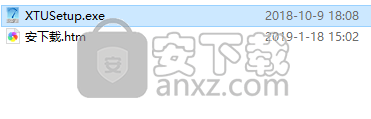
2、随即,弹出了intel extreme tuning utility最终用户协议窗口,阅读后勾选【我同意许可条款和条件】,然后点击【安装】按钮。
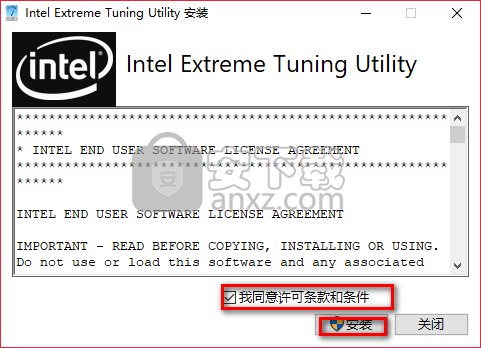
3、正在安装英特尔超频工具,用户等待读条加载完成。
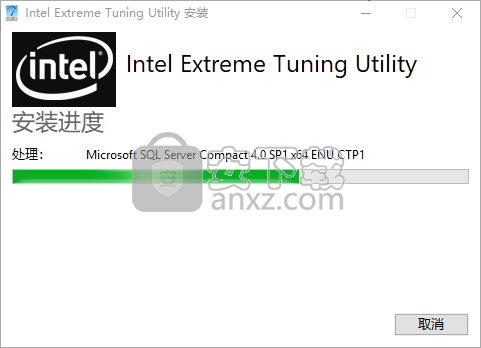
4、唿出如下的安装成功界面,其提示“你可以使用该软件之前,您必须重新启动您的计算机”,用户点击【重新启动】,重启电脑后即可正常使用(若暂时不想重启电脑选择【关闭】)。
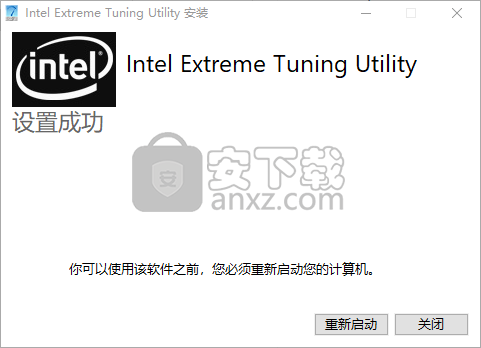
1、我们双击桌面上的Intel(R) Extreme Tuning Utility运行软件进入如下的界面,提示是否参加软件体验计划,用户可以选择【yes】或【no】。
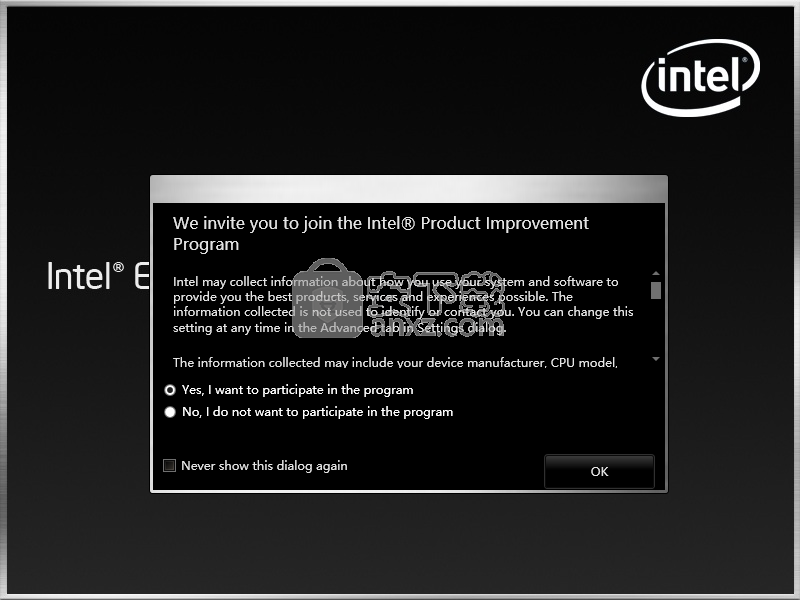
2、紧接着,我们即可进入英特尔超频工具的主界面,如下图所示。
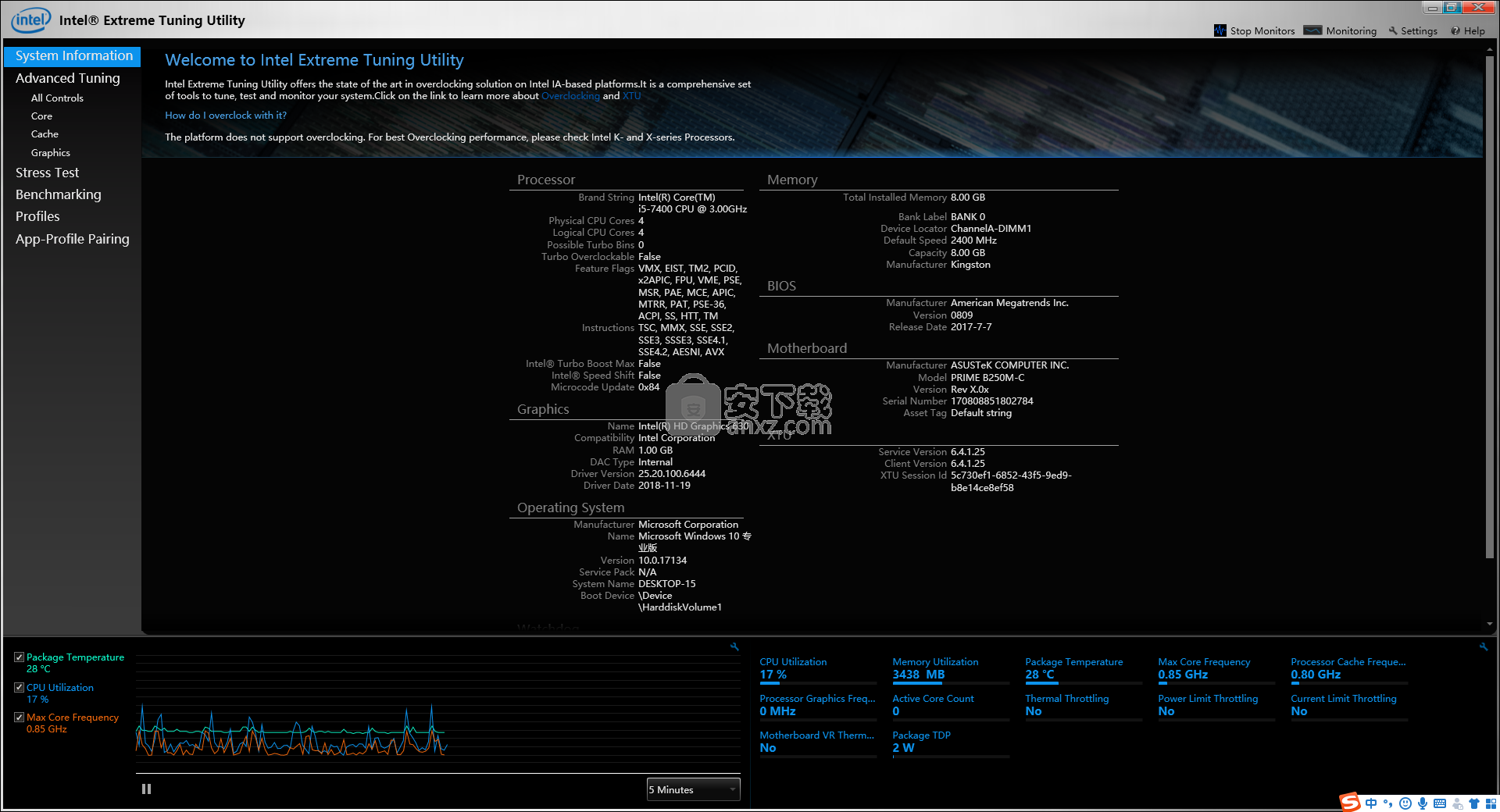
3、用户点击功能栏上的【system information】(系统信息)选项,用户即可查看电脑的软硬件数据信息。
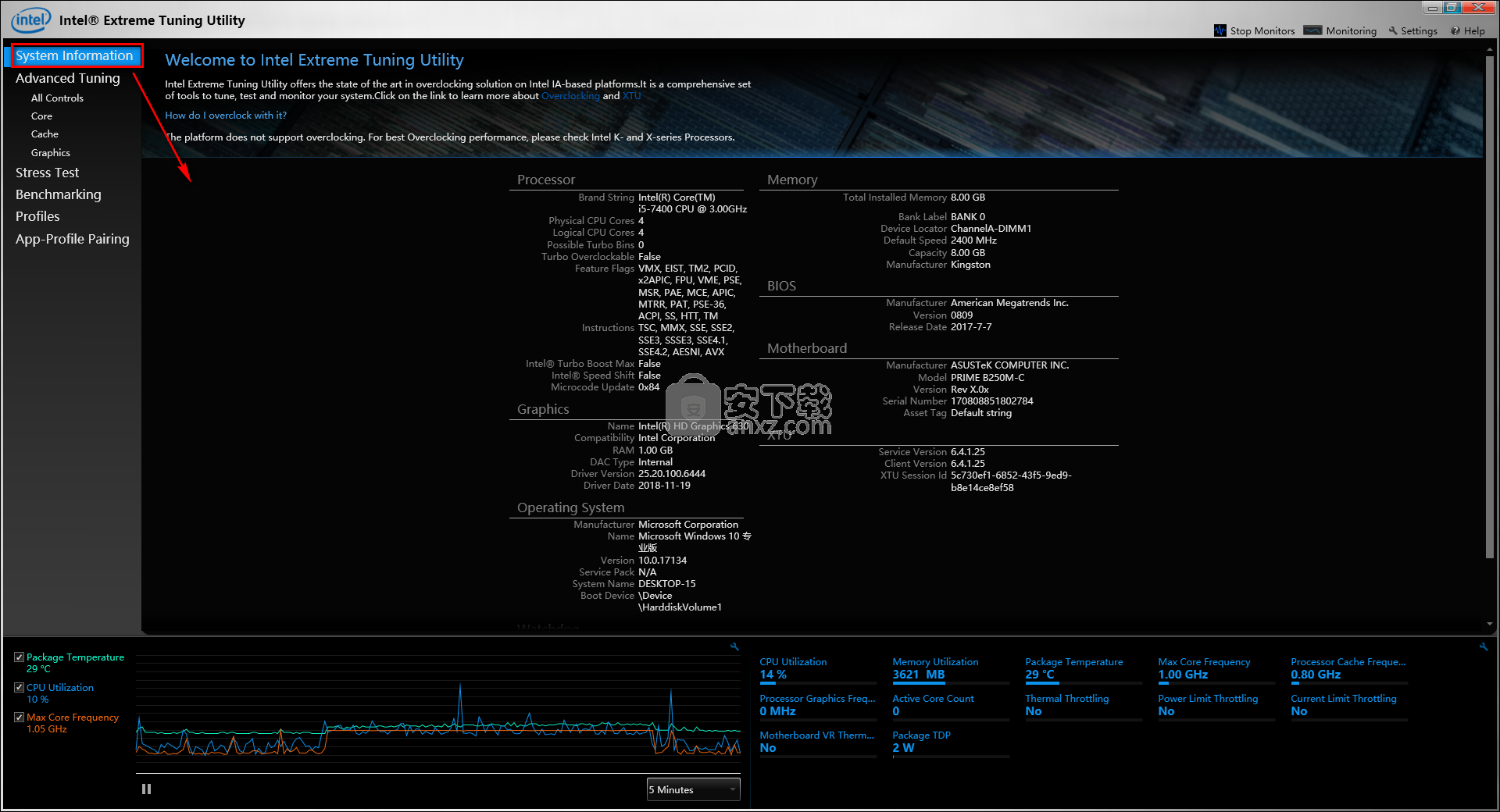
4、用户点击【advanced tuning】(高级调整)选项,即可对各项参数进行设置。
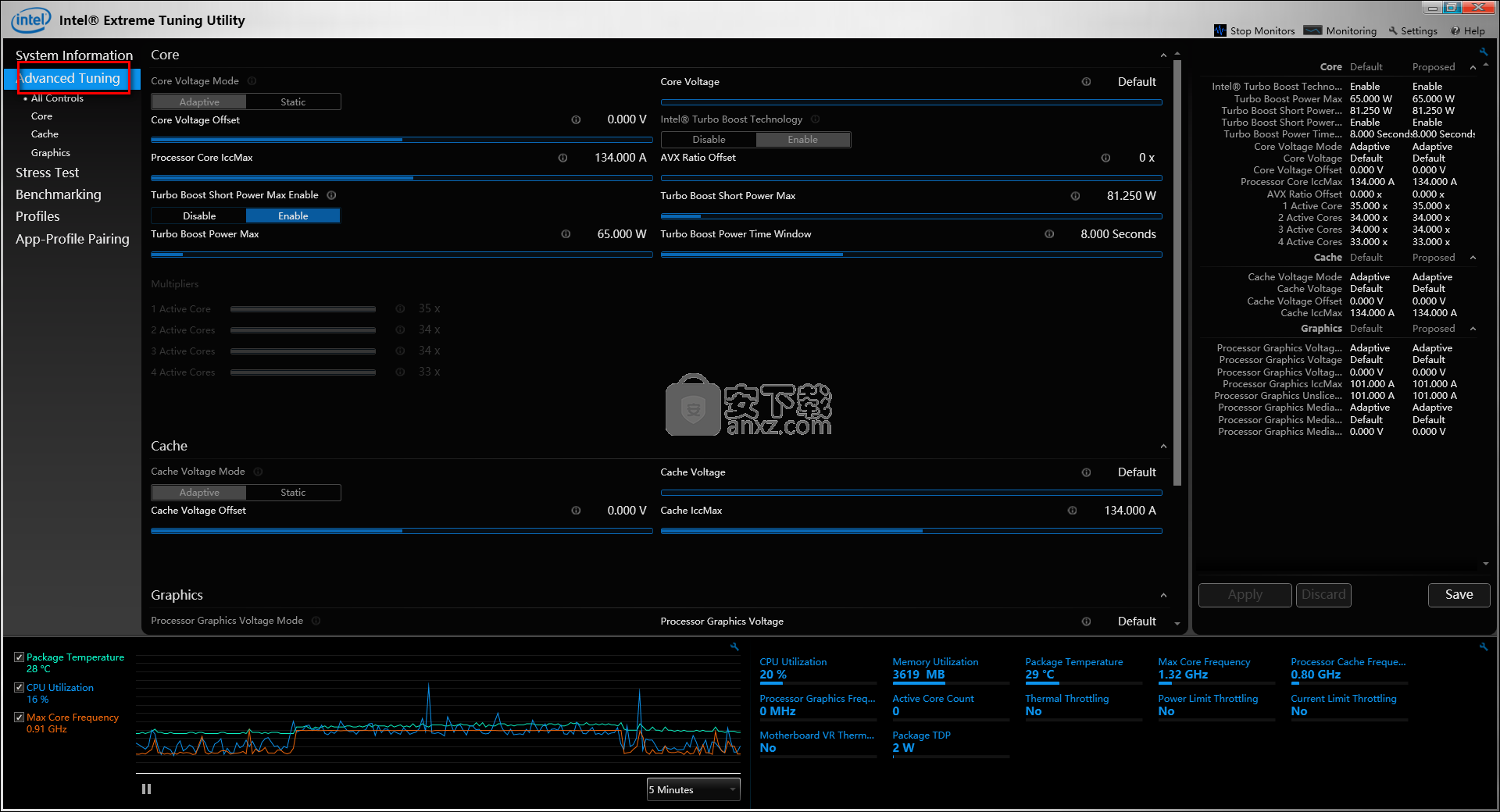
5、用户在【all control】(所有控制)一栏下可以对core(核心)/cache(高速缓存)/graphics(图像)参数进行测试。
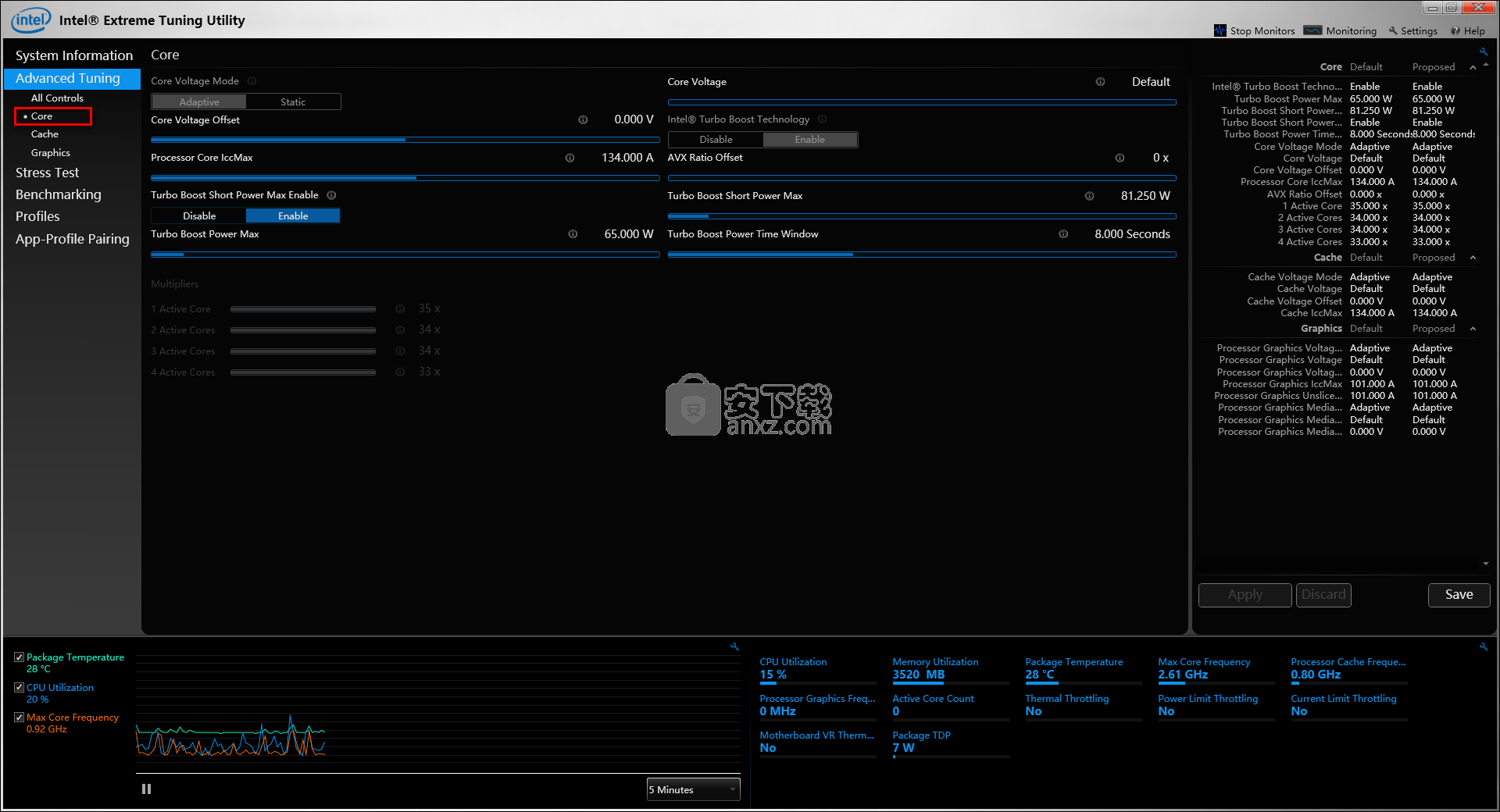
6、点击功能栏上的【stress test】(压力测试),可以对电脑进行压力测试。
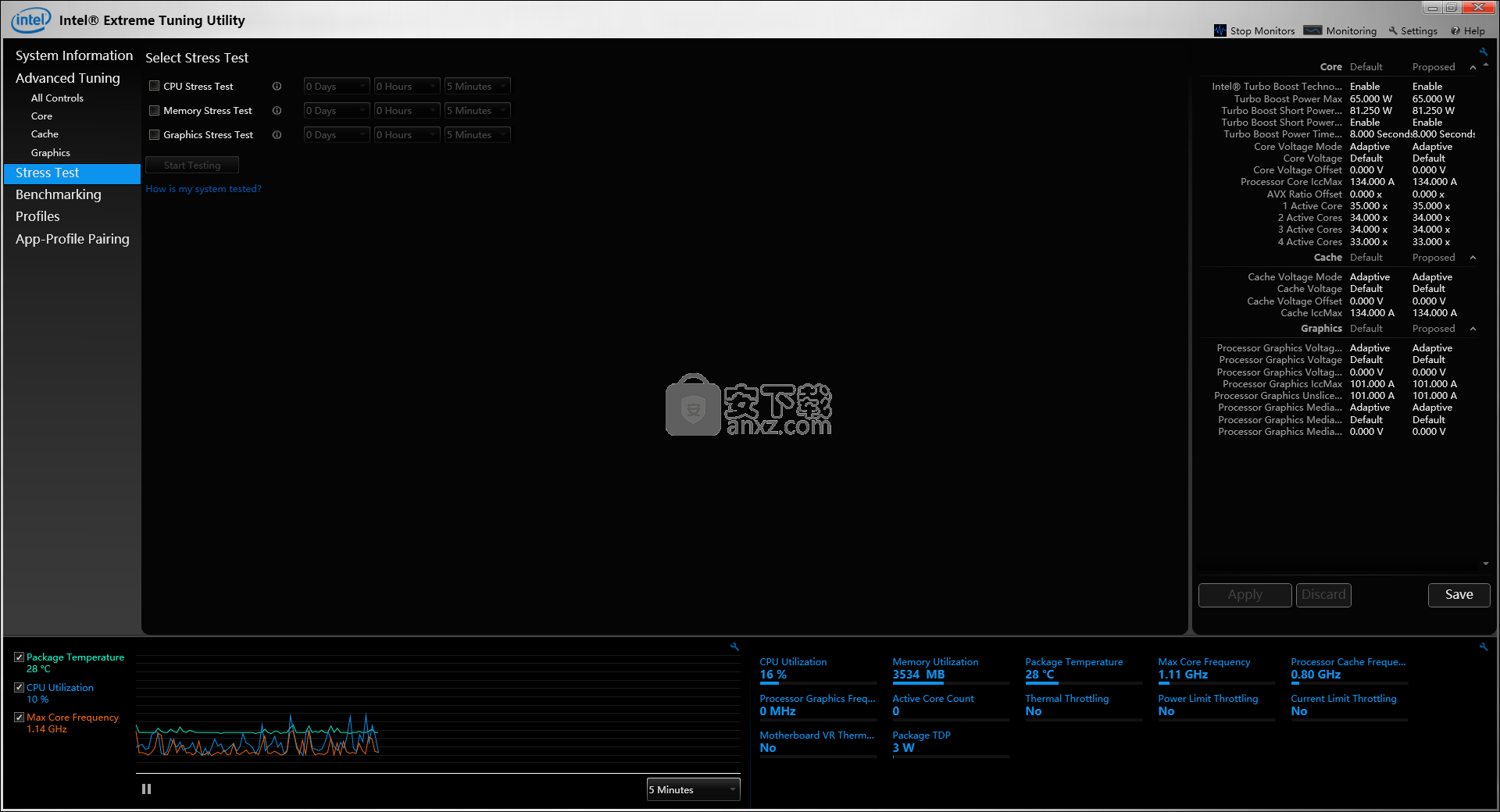
7、用户点击功能栏上的“benchmarking”可以进行基准化分析,其界面如下图所示。
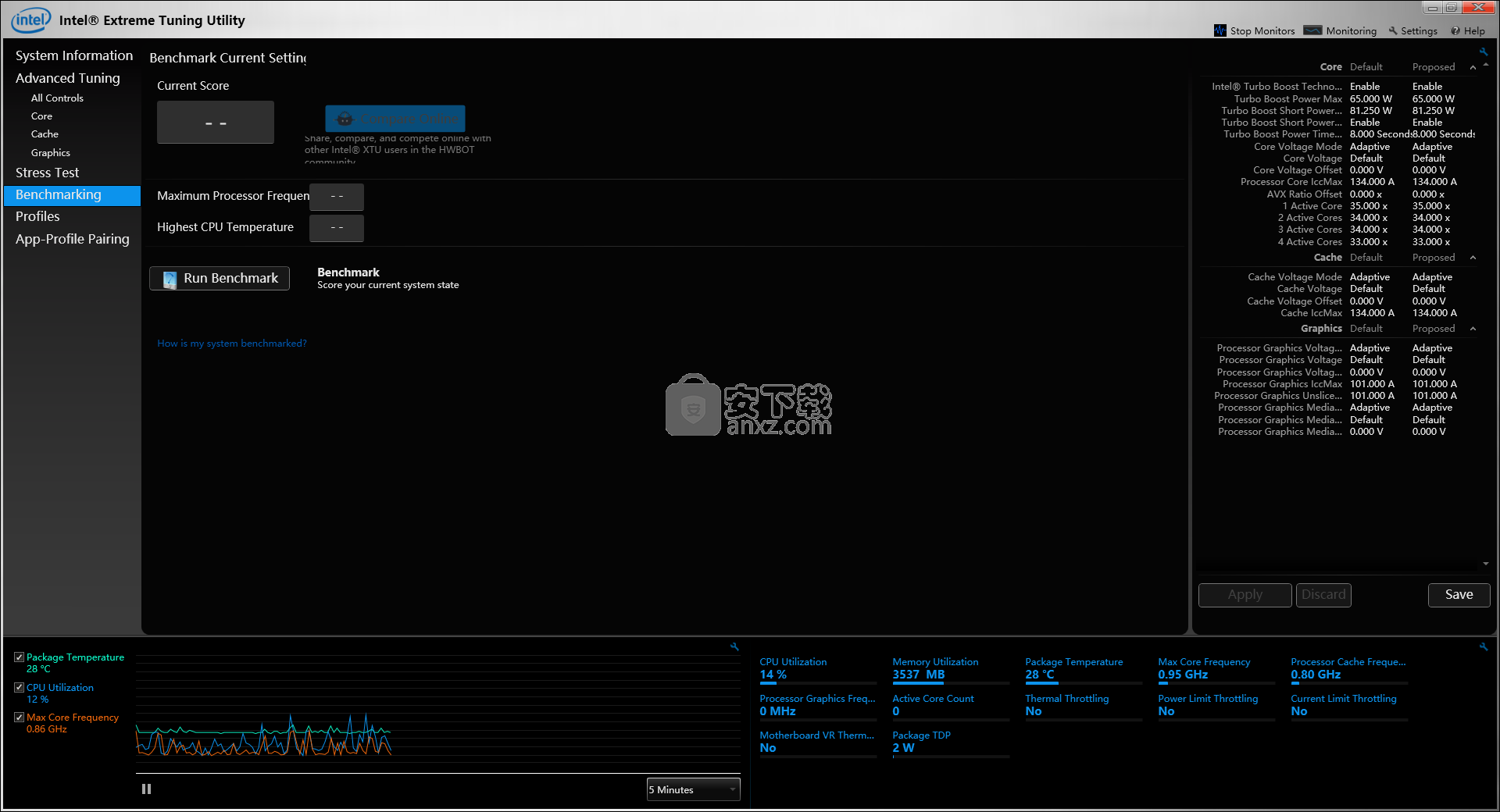
8、在profiles一栏下,可以查看配置文件名称、分数频率(GHz)、温度('C)、修改日期信息。
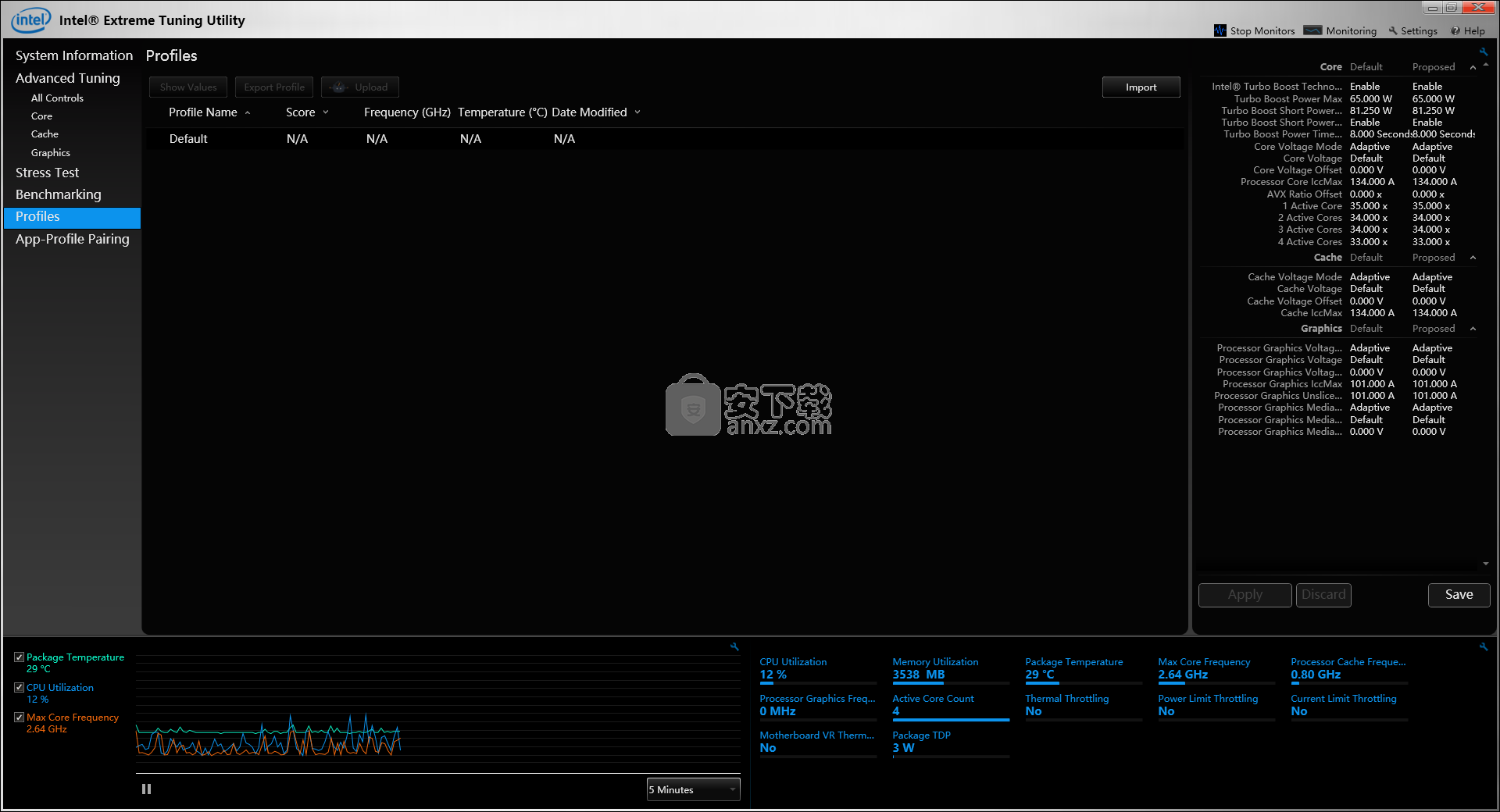
9、点击【app-profilepairing】可以进行应用配置文件配对。
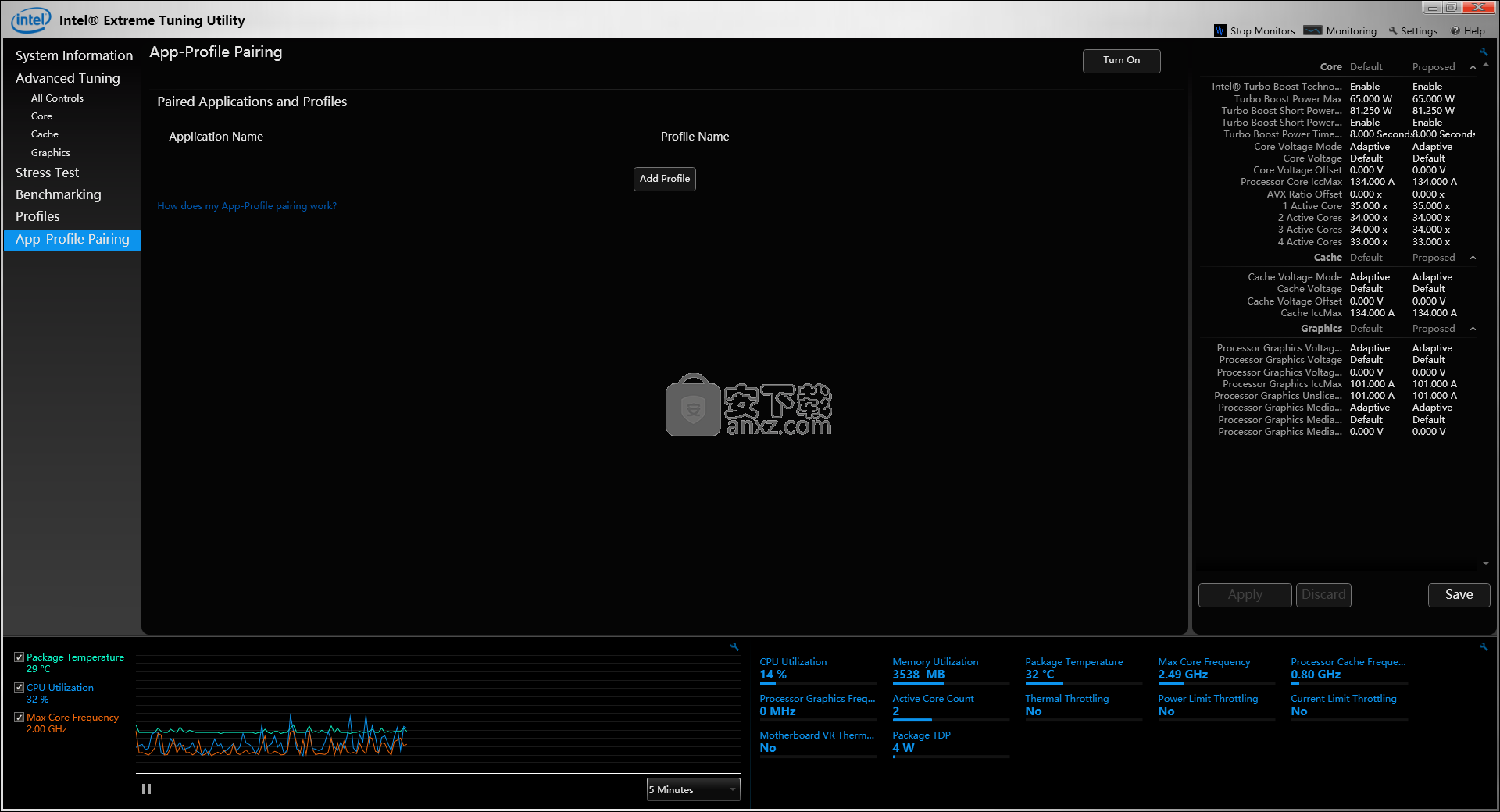
360驱动大师 系统增强12.62 MB2.0.0.2000
详情小智护眼宝 系统增强28.13 MB2.0.32.66
详情鲁大师 系统增强131.88 MB6.1024.3955.226
详情全能运行库修复工具 系统增强82.96 MB3.9
详情飘云鼠标连点器 系统增强3.61 MB1.0
详情Legion Zone电脑版 系统增强186.59 MB1.0.23.10093
详情WDControl 系统增强0.61 MB1.7.0
详情Windows Memory Cleaner 系统增强0.21 MB2.5
详情Fan Control 系统增强5.5 MB161
详情小番茄C盘清理 系统增强28.64 MB1.0.12.30
详情小番茄护眼宝 系统增强26.6 MB1.0.2.8
详情C盘清理大师 系统增强36.92 MB2021.10.25.981
详情eXtra Buttons 给标题栏添加额外的按钮 系统增强1.33 MBv2.2.5
详情窗口最小化 Actual Window Minimizer 8.2.0 简体中文 系统增强6.00 MB
详情Ashampoo UnInstaller 7 系统增强16.18 MB附带安装教程
详情Advanced System Repair(高级系统修复工具) 系统增强16.3 MBv1.9.2.4
详情EasyUEFI Enterprise(EFI/UEFI启动项管理软件) 系统增强15.7 MBv4.5 企业
详情Ashampoo UnInstaller 8 系统增强14.3 MB附带安装教程
详情DLL Care(DLL修复大师) 系统增强21.58 MBv1.0
详情王牌超级工具箱 V11.9 绿色版 系统增强13.00 MB
详情VMware Workstation15中文版 系统增强552.35 MBv15.5.6
详情SONY Xperia Flashtool强刷工具 系统增强136.7 MBv0.9.23.2 中文版
详情影驰魔盘plus中文版 系统增强7.59 MBv1.2.2 官方版
详情变速精灵(兄弟变速齿轮) V2.20 绿色版 系统增强0.74 MB
详情蓝宝石显卡超频软件(trixx) 系统增强3.44 MBv4.6.0 官方版
详情intel extreme tuning utility(英特尔超频工具) 系统增强27.6 MBv6.4.1.25 官方安装版
详情老友装机大师 系统增强9.75 MBv4.2 官方版
详情索泰超频软件(firestorm) 系统增强5.79 MBv2.0.1 官方最新版
详情MSI Afterburner(微星显卡超频工具) 系统增强30.05 MBv4.6.3-Beta-5 官方中文版
详情WIN10开始菜单 Stardock Start10 系统增强34.4 MBv1.94 中文
详情Microsoft Visual C++ 2015 Redistributable Package(x86、x64) 系统增强26.6 MBv2015 官方版
详情信考中学信息技术考试练习系统陕西初中版 系统增强84.8 MBv19.1.0.1014 官方版
详情WindowsXP字体增强补丁(超清晰显示技术)绿色汉化版 系统增强0.09 MB
详情Multi-Tool for HUAWEI HONOR 系统增强2.56 MBV8.0.8.1 中文版
详情HideToolz 隐藏进程工具 V2.2 绿色汉化版 系统增强0.09 MB
详情iGameZone II(七彩虹显卡超频软件) 系统增强18.6 MBv1.0.2.4 官方版
详情Windows进程管理器 v4.12.20080507 系统增强1.66 MB
详情ProcessExplorer 系统增强1.7 MBv16.21 绿色中文版
详情差分复制/高速复制 FastCopy 系统增强3.32 MBv4.1.3 绿色汉化版
详情王牌超级工具箱 V11.9 绿色版 系统增强13.00 MB
详情360驱动大师 系统增强12.62 MB2.0.0.2000
详情小智护眼宝 系统增强28.13 MB2.0.32.66
详情O&O CleverCache 6.1 Build 2332 简体中文汉化版 系统增强3.10 MB
详情System Mechanic 系统增强52.4 MBv18.7.1.103
详情智能CPU进程优化 Process Lasso Pro 系统增强4.05 MBv10.2.0.33
详情MSI Afterburner(微星显卡超频工具) 系统增强30.05 MBv4.6.3-Beta-5 官方中文版
详情Open Shell(Windows经典菜单设置器) 系统增强5.71 MBv4.4.169 免费版
详情360系统重装大师 系统增强22.77 MBv6.0.0.1190
详情VMware Workstation15中文版 系统增强552.35 MBv15.5.6
详情directx修复工具 系统增强82.95 MBv4
详情